更換開機媒體AFF - REC190
 建議變更
建議變更


更換AFF C190控制器模組上故障的啟動介質。此過程包括從機箱中取出控制器模組,物理更換啟動介質組件,使用 USB 隨身碟將啟動映像傳輸到更換的介質,以及將系統恢復到正常運作狀態。
AFF C190系統僅支援手動啟動媒體復原程式。不支援自動啟動媒體恢復。
步驟1:移除控制器
若要存取控制器模組內部的元件、您必須先從系統中移除控制器模組、然後移除控制器模組上的護蓋。
-
如果您尚未接地、請正確接地。
-
解開將纜線綁定至纜線管理裝置的掛勾和迴圈帶、然後從控制器模組拔下系統纜線和SFP(如有需要)、並追蹤纜線的連接位置。
將纜線留在纜線管理裝置中、以便在重新安裝纜線管理裝置時、整理好纜線。
-
從控制器模組的左側和右側移除纜線管理裝置、並將其放在一邊。
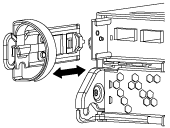
-
壓下CAM把手上的栓鎖直到釋放為止、完全打開CAM把把、以從中間板釋放控制器模組、然後用兩隻手將控制器模組從機箱中拉出。
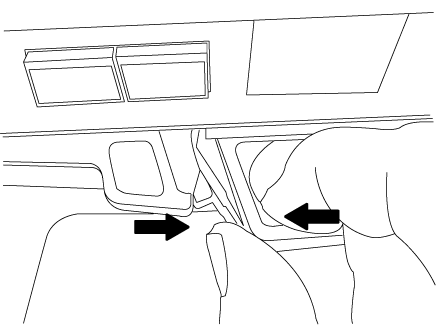
-
翻轉控制器模組、將其放置在平穩的表面上。
-
滑入藍色彈片以釋放護蓋、然後將護蓋向上旋轉並開啟、即可開啟護蓋。
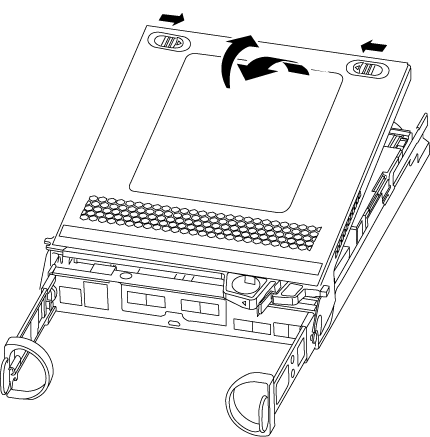
步驟2:更換開機媒體
您必須在控制器模組中找到開機媒體、然後依照指示進行更換。
-
使用下列圖例或控制器模組上的FRU對應圖、找到開機媒體:
-
按下開機媒體外殼上的藍色按鈕、將開機媒體從外殼中釋放、然後將其從開機媒體插槽中輕拉出。
請勿直接扭轉或拉起開機媒體、否則可能會損壞插槽或開機媒體。 -
將替換開機媒體的邊緣與開機媒體插槽對齊、然後將其輕推入插槽。
-
檢查開機媒體、確定其完全正確地插入插槽中。
如有必要、請取出開機媒體並將其重新插入插槽。
-
按下開機媒體、以啟用開機媒體外殼上的鎖定按鈕。
-
合上控制器模組護蓋。
步驟3:將開機映像傳輸到開機媒體
您可以使用裝有映像的USB快閃磁碟機、將系統映像安裝到替換的開機媒體。不過、您必須在此程序中還原「var"檔案系統。
-
您必須擁有格式化為FAT32的USB隨身碟、且容量至少為4GB。
-
與執行受損控制器相同ONTAP 版本之圖片的一份複本。您可以從NetApp支援網站上的* Downloads(下載)*區段下載適當的映像
-
如果已啟用NVE、請使用NetApp Volume Encryption下載映像、如下載按鈕所示。
-
如果未啟用NVE、請下載不含NetApp Volume Encryption的映像、如下載按鈕所示。
-
-
如果您的系統是HA配對、則必須有網路連線。
-
如果您的系統是獨立式系統、則不需要網路連線、但在還原var檔案系統時、您必須執行額外的重新開機。
-
將控制器模組的一端與機箱的開口對齊、然後將控制器模組輕推至系統的一半。
-
重新安裝纜線管理裝置、並視需要重新連接系統。
重新啟用時、請記得重新安裝移除的媒體轉換器(SFP)。
-
將USB隨身碟插入控制器模組的USB插槽。
請確定您將USB隨身碟安裝在標示為USB裝置的插槽中、而非USB主控台連接埠中。
-
將控制器模組一路推入系統、確定CAM握把與USB快閃磁碟機分開、穩固推入CAM握把以完成控制器模組的安裝、將CAM握把推至關閉位置、然後鎖緊指旋螺絲。
控制器一旦完全安裝到機箱中、就會開始開機。
-
當您看到「tarting autosboot press Ctrl-C to abort…(啟動自動開機、請按Ctrl-C中止…)」時、請中斷開機程序以在載入程式提示下停止
如果您錯過此訊息、請按Ctrl-C、選取開機至維護模式選項、然後按「halt」控制器以開機至載入器。
-
開機恢復映像:
h.boot_recovery ontap_image_name_.tgz
如果將「image.tgz」檔案命名為image.tgz以外的名稱、例如「boot_recovery 9_4.tgz」、您必須在「boot_recovery」命令中加入不同的檔案名稱。 系統會開機至開機功能表、並提示您輸入開機映像名稱。
-
輸入USB快閃磁碟機上的開機映像名稱:
"image_name__.tgz*
安裝「image_name.tgz」之後、系統會提示您從健全的控制器還原備份組態(「var'檔案系統」)。
-
還原「var'檔案系統:
如果您的系統有… 然後… 網路連線
-
系統提示您還原備份組態時、請按「* y*」。
-
將健全的控制器設定為進階權限層級:
「設定-權限進階」
-
執行還原備份命令:
`系統節點還原備份節點本機-目標位址_detimented_node_ip_address_
-
將控制器恢復至管理層級:
「設定-權限管理」
-
系統提示您使用還原的組態時、請按「* y*」。
-
當系統提示您重新啟動控制器時、請按「* y*」。
無網路連線
-
系統提示您還原備份組態時、請按「* n*」。
-
系統出現提示時、請重新啟動系統。
-
從顯示的功能表中選取*從備份組態更新Flash *(同步Flash)選項。
如果系統提示您繼續更新、請按「* y *」。
-
-
確認環境變數設定符合預期。
-
將控制器移至載入器提示字元。
在這個畫面提示字元中ONTAP 、您可以發出命令「系統節點halt -skip-lif-emation-te-bute-shutf true -ignore quorum警告true -ite-takeover true」。
-
使用「prontenv」命令檢查環境變數設定。
-
如果環境變數未如預期設定、請使用「setenv eniation_variable_name changed_value」命令加以修改。
-
使用「Saveenv」命令儲存變更。
-
重新啟動控制器。
-
-
下一步取決於您的系統組態:
如果您的系統處於… 然後… 獨立組態
您可以在控制器重新開機後開始使用系統。
HA配對
當受損控制器顯示「Waiting for Giveback …(正在等待歸還…)」訊息之後、請執行健全控制器的恢復:
-
從健全的控制器執行恢復:
hy*儲存容錯移轉恢復-ofnode_PARTNER_node_name_*
這會啟動將受損控制器的集合體和磁碟區所有權從健全控制器傳回受損控制器的程序。
如果被否決、您可以考慮覆寫否決。
-
使用「儲存容錯移轉show」-f恢復 命令來監控還原作業的進度。
-
恢復作業完成後、請使用「儲存容錯移轉show」命令確認HA配對正常、而且可以接管。
-
如果您使用「儲存容錯移轉修改」命令停用自動還原功能、請將其還原。
-



